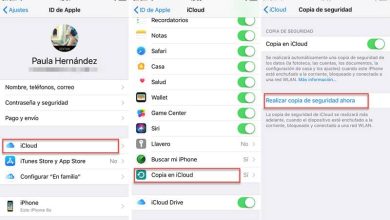Come modificare le transizioni e le animazioni sul cellulare Huawei Android?

Ebbene, sebbene queste due caratteristiche non siano molto prese in considerazione, esistono e, infatti, di solito le vediamo quasi ogni volta che usiamo il telefono.
In questo senso, tendono ad essere trascurati perché si pensa che siano predeterminati e non possono essere modificati, nulla è più lontano dalla realtà.
Cambia transizioni e animazioni su Huawei
Questi non sono altro che l’effetto visivo che viene applicato ogni volta che ci spostiamo da uno spazio all’altro dalla schermata principale dello smartphone. È semplice come attivare il rilevamento degli oggetti della fotocamera Huawei.
Ora, la maggior parte (se non tutti) i dispositivi Huawei con Android includono la possibilità di personalizzare questo aspetto in modo semplice e senza procedure aggiuntive.
Per iniziare, l’azione deve essere posizionata sulla schermata principale, per effettuare una selezione sotto forma di un morsetto (con due dita) su di essa.
Verrà così creata una sorta di zoom e in basso compariranno una serie di tab tra cui scegliere per personalizzare lo schermo.
Di questi verrà scelto il terzo elemento, ovvero quello presentato come “ Transizioni ”. Cliccandoci sopra, la stessa sezione verrà aggiornata mostrando le opzioni disponibili.
A questo punto non resta che scegliere quello che si desidera. La cosa buona è che il sistema consente che cliccando su uno qualsiasi l’effetto venga mostrato prima di procedere all’applicazione.
Allo stesso modo, ci saranno otto modalità di transizione, che sarebbero: default, prospettiva, compressione, box, turn around, rotazione, page e windmills.
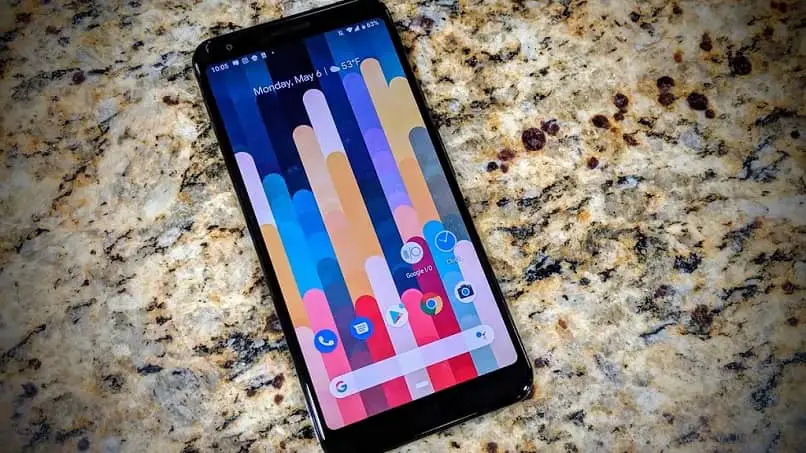
Infine, e dopo aver determinato la transizione da mantenere, tocca semplicemente qualsiasi altro lato dello schermo e il gioco è fatto. In questo modo abbiamo già cambiato il primo aspetto in termini di transizioni e animazioni in Huawei con Android.
Personalizza le animazioni
A differenza della procedura precedente, per poter apportare modifiche al modo in cui vengono sviluppate le animazioni, è necessario disporre dei permessi di Root.
Inoltre, dovrai disporre di un file manager con le stesse caratteristiche, ed è consigliato fare un backup prima di avviare il metodo.
Con queste considerazioni coperte, puoi iniziare a personalizzare, e questo non è altro che cambiare la sequenza di animazione iniziale che il computer mostra quando viene acceso.
Quello che bisogna fare è scaricare il file, che dovrà essere in formato compresso o.zip e localizzarlo all’interno del file manager citato.
Procediamo a copiare l’elemento, quindi andiamo alla directory principale del telefono, che verrà contrassegnata con una barra o » / «, e quindi andiamo alla cartella » Sistema «.
All’interno di quest’ultimo indirizzo, vi sarà un’altra variegata serie di elementi, da cui si farà clic sulla cartella denominata » Etc «.

Per poi trovare un’altra cartella, ma questa volta chiamata » Media «, nella quale ci sarà un file compresso » Bootanimation.zip «, che è il seguito predefinito.
Per proseguire è consigliabile fare una copia di questo file, nel caso si voglia sostituirlo, anche se sarà presente anche nel duplicato di sicurezza precedentemente realizzato.
Procediamo ora ad incollare il file compresso che abbiamo scaricato nella cartella “ Media ” in modo da soppiantare quello che già c’era e quest’ultimo va eliminato.
Allo stesso modo, sarà necessario che il nuovo file abbia lo stesso nome di quello appena rimosso, cioè » Bootanimation.zip «, dovrà essere rinominato se ne ha un altro.
Imposta l’animazione
Affinché ciò venga eseguito correttamente, dovrà essere concesso loro determinati permessi, per i quali dovrà essere tenuto premuto sul file per aprire il menu delle opzioni.
All’interno di questo pannello, sceglierai la sezione » Preferenze » in modo che venga visualizzata la finestra corrispondente.
Quindi, fare clic su » Cambia » permessi e quanto segue deve essere contrassegnato: Proprietario in » Leggi » e » Scrivi «, Gruppo in » Leggi » e Altri in » Leggi «, viene fornito in » Ok » per salvare.
Per finire, sarà semplicemente necessario riavviare il dispositivo e poter così verificare che la modifica sia stata effettuata correttamente. Se è così, e insieme al primo passo dopo passo, sarai già riuscito a personalizzare le transizioni e le animazioni in Huawei.